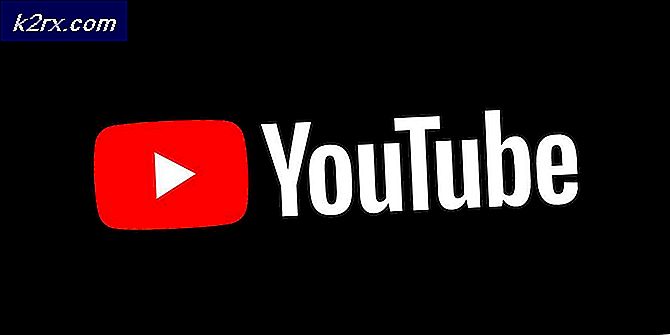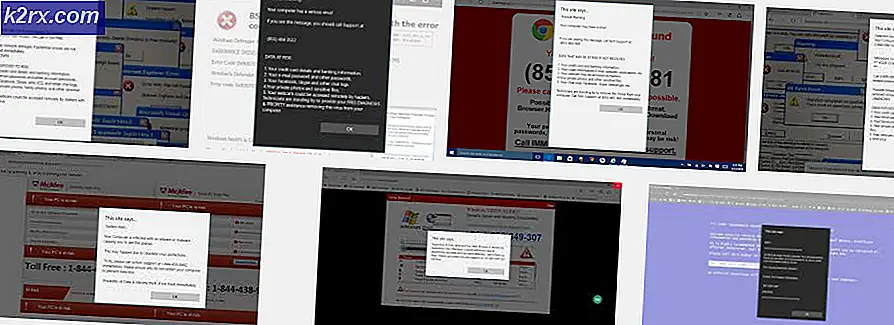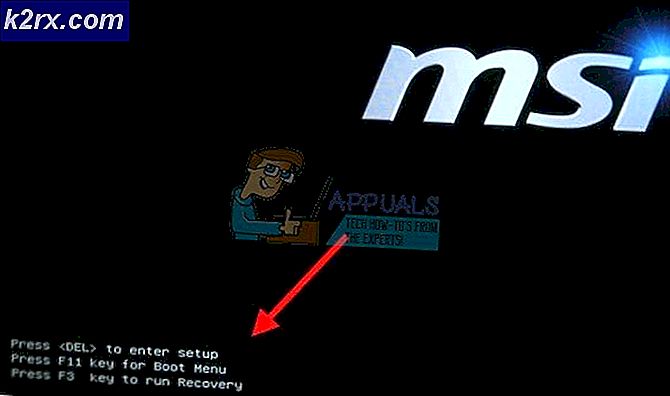FIX: Lyder avspillingsmeny POP UP på Windows 10
Noen få Windows 10-brukere fra hele verden har rapportert om et problem der menyen Lydavspilling og opptaksenhet dukker opp hver eneste gang de logger inn. Dette problemet kan være ganske irriterende fordi ingen ønsker en unødvendig meny å åpne opp hver gang de logger på datamaskinen. Dette problemet, i nesten alle tilfeller, er forårsaket av en tjeneste eller oppstartspost som er konfigurert til å starte så snart du logger inn. Så snart den skyldige tjenesten eller oppstartsposten starter, vises menyen for lydavspilling og opptaksenhet.
Heldigvis for deg kan dette problemet løses ved å sette din Windows 10-datamaskin gjennom en ren oppstart for ganske betydelig antall ganger for å finne skyldige og deretter deaktivere den, selv om det å løse dette problemet kan kreve en betydelig innsats fra din side. For å fikse dette problemet må du først avgjøre om årsaken til dette problemet er en tjeneste eller et oppstartsposter, og deretter avgjøre hvilket tjeneste eller oppstartsprodukt som forårsaker problemet, slik at du kan deaktivere det.
For å finne ut om årsaken til problemet er en tjeneste:
Åpne Start-menyen, søk etter msconfig og åpne deretter søkeresultatet msconfig .
Naviger til Oppstart- fanen, klikk på Åpne Oppgavebehandling . I Oppgavebehandling- vinduet navigerer du til Oppstart- fanen, klikker individuelt på alle elementene i listen og klikker deretter på Deaktiver . Når du er ferdig, lukk Oppgavebehandling
Klikk på OK i vinduet Systemkonfigurasjon og start datamaskinen på nytt. Hvis menyen Lydavspilling og opptaksenhet dukker opp når du logger deg på kontoen din etter at datamaskinen starter opp, er skyldige bak problemet ikke et oppstartspunkt, men en tjeneste som begynner å løpe ved systemstart.
For å finne ut om årsaken til problemet er et oppstartsposter:
Åpne Start-menyen, søk etter msconfig og åpne deretter søkeresultatet msconfig .
Naviger til kategorien Tjenester, forsikre deg om at alternativet Skjul alle Microsoft-tjenester er aktivert og har et merke ved siden av det, og klikk på deaktiver alt .
Klikk på OK og start datamaskinen på nytt når du blir bedt om å gjøre det.
PRO TIPS: Hvis problemet er med datamaskinen eller en bærbar PC / notatbok, bør du prøve å bruke Reimage Plus-programvaren som kan skanne arkiver og erstatte skadede og manglende filer. Dette fungerer i de fleste tilfeller der problemet er oppstått på grunn av systemkorrupsjon. Du kan laste ned Reimage Plus ved å klikke herNår datamaskinen starter opp, logg inn på brukerkontoen din for å se om menyen Lydavspilling og opptaksenhet kommer opp. Hvis menyen dukker opp, er skyldige ikke en tjeneste som kjører ved oppstart og er et oppstartsposter i stedet.
Hvis du har fastslått at årsaken til problemet er en tjeneste:
Åpne Start-menyen, søk etter msconfig og åpne deretter søkeresultatet msconfig .
Naviger til kategorien Tjenester, forsikre deg om at alternativet Skjul alle Microsoft-tjenester er aktivert og har et merke ved siden av det, og klikk på deaktiver alt .
Aktiver en tjeneste av ditt valg, klikk på OK og start datamaskinen på nytt.
Hvis lydmenyen ikke dukker opp når du logger inn etter at datamaskinen har startet opp, er tjenesten du aktiverte ikke skyldig bak problemet.
Fortsett med å gjenta trinn 2 og 3, hver gang deaktivere alle tjenestene og deretter aktivere en annen enn den du aktiverte før.
Fortsett å gjøre det til du endelig starter datamaskinen på nytt med den skyldige tjenesten aktivert - tjenesten som etter at du har startet datamaskinen på nytt, får lydmenyen til å dukke opp ved pålogging.
Hvis du har fastslått at årsaken til problemet er et oppstartsposter:
Åpne Start-menyen, søk etter msconfig og åpne deretter søkeresultatet msconfig .
Naviger til Oppstart- fanen og klikk på Åpne Oppgavebehandling . I Oppgavebehandling- vinduet navigerer du til Oppstart- fanen, klikker individuelt på alle elementene i listen og klikker deretter på Deaktiver .
Aktiver et element på listen og lukk deretter oppgavebehandling . I vinduet Systemkonfigurasjon klikker du OK og starter deretter datamaskinen på nytt.
Hvis lydmenyen ikke dukker opp når du logger inn etter at datamaskinen har startet opp, er ikke oppstartsposten du aktiverte, det som forårsaker problemet.
Fortsett med å gjenta trinn 2, 3 og 4, hver gang deaktiverer alle oppstartsposter på listen og deretter aktiverer en annen enn den du aktiverte før.
Fortsett å gjøre det til du endelig starter datamaskinen på nytt med gjenopprettingsobjektet aktivert - oppstarten som etter at du har startet datamaskinen på nytt, får lydmenyen til å dukke opp ved pålogging.
Når du har bestemt hvilken oppstartspost eller tjeneste som forårsaker at lydmenyen kommer opp når du logger på, er alt du trenger å aktivere alle deaktiverte tjenester / oppstartsposter, bortsett fra skyldige, klikk på Bruk, klikk OK, og start deretter datamaskinen på nytt. . Siden skyldig tjenesten eller oppstartsposten ikke lenger vil starte når du logger på, vil du ikke lenger se Lydmenyen når du logger på.
PRO TIPS: Hvis problemet er med datamaskinen eller en bærbar PC / notatbok, bør du prøve å bruke Reimage Plus-programvaren som kan skanne arkiver og erstatte skadede og manglende filer. Dette fungerer i de fleste tilfeller der problemet er oppstått på grunn av systemkorrupsjon. Du kan laste ned Reimage Plus ved å klikke her